Как сбросить Oculus Quest 2
Oculus Quest 2 — это автономный шлем виртуальной реальности на базе операционной системы Android 10. Хотя большую часть времени она работает без сбоев, у вас могут возникнуть сбои или сама гарнитура может зависнуть. Это происходит чаще, если вы загружаете контент из App Lab, чтобы опробовать еще не полностью выпущенные игры.
Хорошей новостью является то, что есть способ сбросить настройки гарнитуры VR, если она зависла, и способ восстановить заводские настройки всего устройства, если что-то пойдет не так. Обратите внимание, что сброс к заводским настройкам удалит все сохраненные файлы с устройства и восстановит его до исходного состояния, но вы не потеряете ни одной покупки. Конечно, вы всегда можете повторно загрузить игры в свою учетную запись.

Как выполнить программный сброс Quest 2
При незначительных сбоях и проблемах с программным обеспечением сброс до заводских настроек не требуется. Вместо этого просто попробуйте программный сброс. Есть два способа сделать это.
Программы для Windows, мобильные приложения, игры - ВСЁ БЕСПЛАТНО, в нашем закрытом телеграмм канале - Подписывайтесь:)
Первый простой:
- Наденьте гарнитуру. Затем нажмите и удерживайте кнопку питания на правой стороне, пока не появится экран выключения питания.
- Выберите «Перезагрузить».
Это перезагрузит гарнитуру и может устранить многие мелкие ошибки. Однако, если вы не можете перезагрузить гарнитуру или она зависла, есть другой способ.
- Нажмите и удерживайте кнопку питания на правой стороне гарнитуры не менее 10 секунд. После этого гарнитура выключится.
- Подождите не менее 30 секунд, но не более минуты, а затем нажмите и удерживайте кнопку питания, пока гарнитура снова не включится.
Оба этих метода мягко перезагрузят Quest 2.

Как восстановить заводские настройки Oculus Quest 2
Если программный сброс не устраняет проблему, возможно, вам потребуется восстановить заводские настройки гарнитуры Oculus Quest 2. Это возвращает его к заводским настройкам; Другими словами, в том же состоянии, в котором он был, когда вы достали его из коробки. Все загруженные игры, сохраненные данные и информация об учетной записи будут удалены.
Если возможно, найдите время, чтобы синхронизировать свой квест с вашей онлайн-учетной записью, прежде чем делать этот шаг. Если вы это сделаете, ваши фотографии будут сохранены в вашей учетной записи Oculus, и вы сможете восстановить их позже.
Есть два способа выполнить полный сброс до заводских настроек: через приложение Oculus или на самой гарнитуре.
Как восстановить заводские настройки Quest 2 через приложение
Ан Андроид приложение и Apple iPhone приложение доступно для квеста. Несмотря на изменение названия на Meta, приложение для телефона по-прежнему называется Oculus. Если ваш Oculus отображается как зарегистрированное устройство, вы можете легко выполнить сброс настроек через мобильное приложение, но учтите, что если ваша гарнитура дает сбой, это может не сработать.
- Откройте приложение Окулус.
- Нажмите «Меню» > «Устройства».
- Если с вашим приложением синхронизировано несколько устройств Oculus, выберите то, которое хотите сбросить, и коснитесь «Дополнительные настройки».
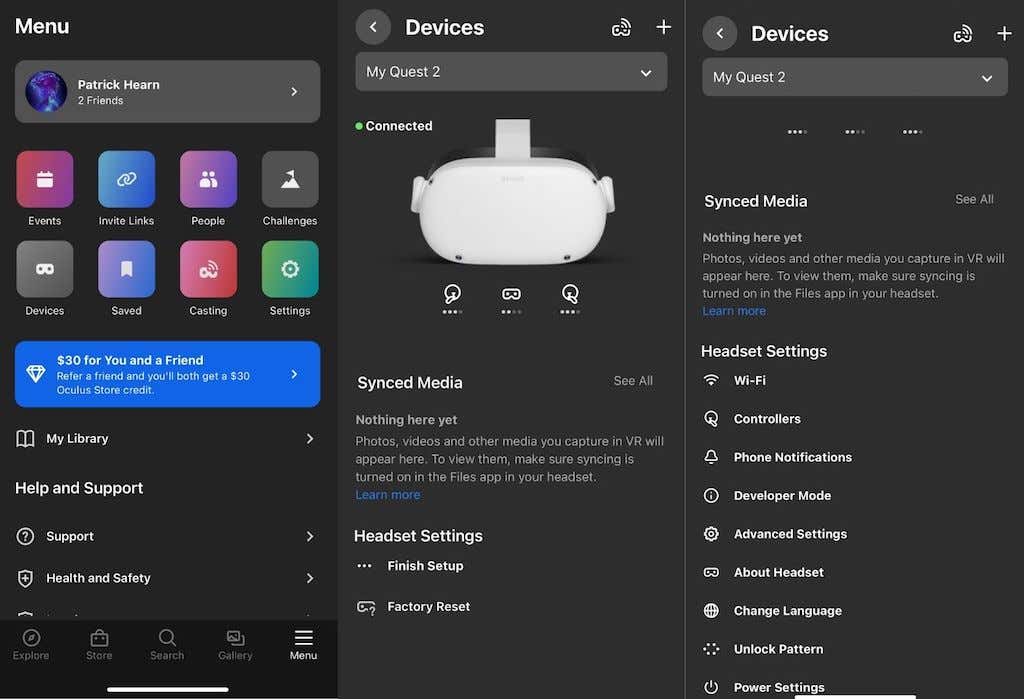
- Нажмите «Сброс к заводским настройкам».
- Появится экран с предупреждением о том, что Oculus удалит всю информацию, сохраненную на гарнитуре. Если вы уверены, что хотите выполнить сброс, нажмите «Сброс».
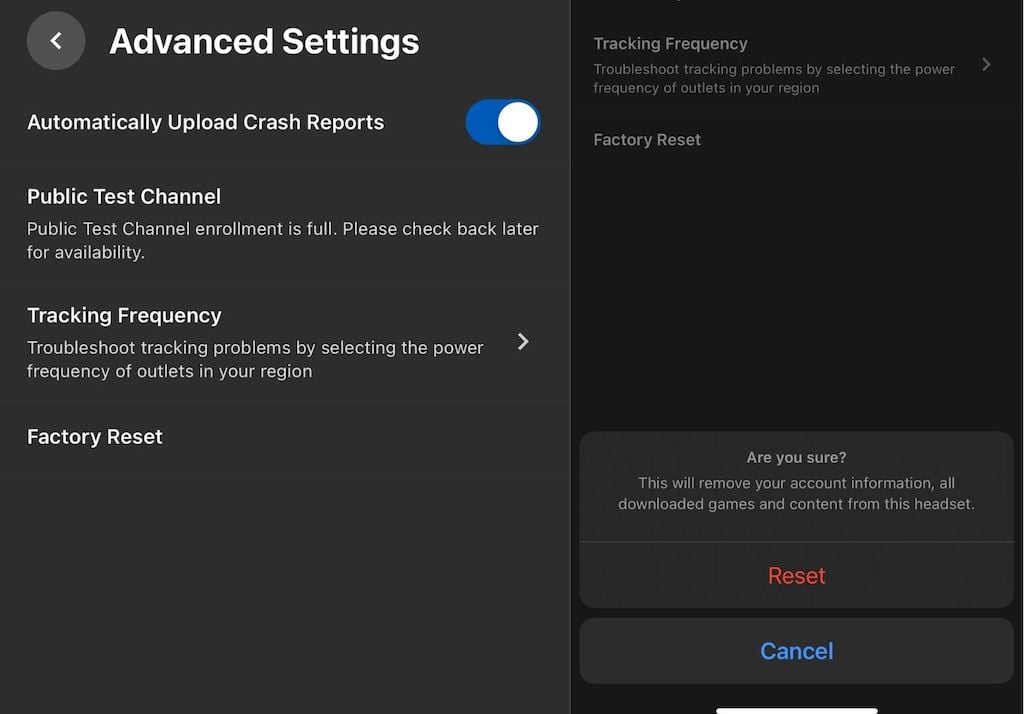
После того, как вы запустите процесс, гарнитура автоматически выполнит его. Просто подождите, пока процесс не будет завершен, а затем вы можете снова выполнить процесс установки на своем Quest 2.
Как восстановить заводские настройки Quest 2 через гарнитуру
Если ваш Quest не может подключиться к приложению или вы не можете использовать свой телефон по другой причине, вы все равно можете выполнить сброс через гарнитуру.
Примечание о снимках экрана ниже: невозможно сделать снимки экрана с Oculus Quest 2, находясь на экране загрузки. Эти скриншоты сделаны Oculus и показывают, как будет выглядеть экран, но он может отличаться, если вы сделаете это самостоятельно.
- Выключите гарнитуру Quest 2.
- Нажмите и удерживайте кнопки питания и уменьшения громкости, пока гарнитура не откроет меню загрузки.
- Вы можете использовать кнопки громкости для навигации по этому меню. Нажатие кнопки питания выберет параметр. При тестировании были показаны следующие варианты:
- Загрузочное устройство
- Информация об устройстве
- Сброс к заводским настройкам
- Обновление загрузки страницы
- Выключить
Выберите «Сброс настроек» и нажмите кнопку питания.
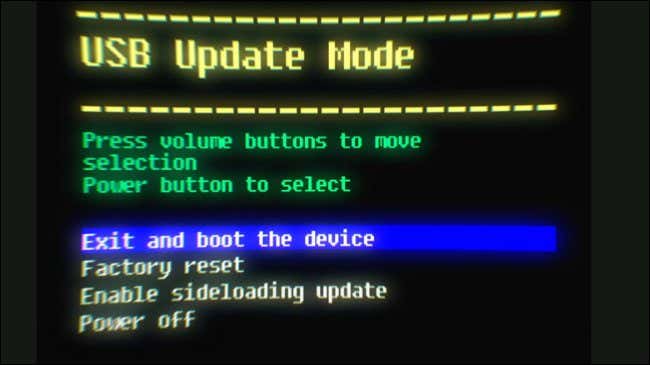
- Если вы хотите продолжить, выберите Да, стереть и восстановить заводские настройки.
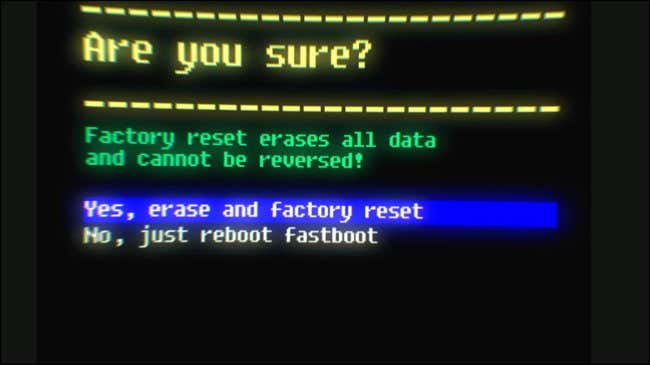
После этого сброс к заводским настройкам продолжится. Как только он завершится, он загрузится, и вы сможете снова выполнить настройку — надеюсь, на этот раз без сбоев — или подготовить Quest 2 к продаже.
Это все, что нужно сделать для сброса Quest 2. Если эти ремонтные работы по-прежнему не решают ваши проблемы, рассмотрите возможность обращения в службу поддержки Oculus. Проблема может заключаться в аппаратном обеспечении, и вам может потребоваться ремонт Quest.
Программы для Windows, мобильные приложения, игры - ВСЁ БЕСПЛАТНО, в нашем закрытом телеграмм канале - Подписывайтесь:)